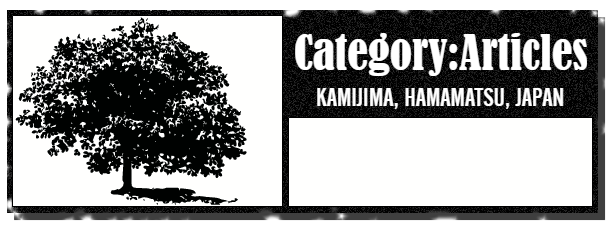「あれ、電子入札システムにアクセスできない!」
「原因Javaっぽいんだけど、Java実行環境(JRE)のアップデートってどうやるんだっけ?」
この記事はそんな方へ向けて書いてます。(あと内部の備忘録用に)
※本記事には一般的なJava実行環境のアップデート手順は記載していますが、当社にてJava実行環境アップデート後の電子入札システム動作確認までできているのは認証局が”帝国データバンク”の場合のみとなります。
”帝国データバンク”以外の認証局をご利用されている場合は本記事とは別の推奨手順が存在する可能性がありますのでご利用されている認証局のサイトをあらかじめご確認頂くことをおすすめ致します。
こんにちわ。皆さん、ゴールデンウイークいかがお過ごしでしょうか?
共栄建設システム担当のヒロキです。
当社は明日からゴールデンウイークに突入します。
僕は今年も息子を連れて、浜松まつり 凧揚げ合戦を見に行く予定です。
「見たことない!」って方はぜひ、一度ゴールデンウイークに浜松に来てみてくださいね!
では本題に入ります。
昨日(2017/5/1)の話のことですが、
「農林省の電子入札システムにアクセスできないんだけど。」
と相談を受けたので原因調査から解決までの流れと方法を記事に残しておきます。
作業自体は難しくなく、滞りなくいけば30分かからず完了できますが、自社環境の調査、アップデート対象バージョンの選定などに少し時間を要するためきちんと計画して作業をすることをおすすめします。
PCのバックアップを取得できる環境がある場合は作業事前にバックアップしておくとより安全です。
原因調査から解決までの流れ
※アップデート方法だけ確認したい方は下記「5.」あたりからお読みください。
- アクセス不具合を確認した担当者へ状況聴取
- 農林省電子入札システムサイトで何かお知らせが出ていないか裏取り
- Java実行環境のバージョンが古すぎることが問題とほぼ特定
- Java実行環境をどこまでアップデートするかを決定
- 帝国データバンクサイトにてJava実行環境アップデート注意事項の確認
- 新しいJava実行環境インストールファイルの入手
- 古いJava実行環境をPCからアンインストール
- Java実行環境アップデート及び設定、電子入札システム動作確認
- おわりに
◇当社のシステム環境について
- クライアントOS:Windows7 Professional SP1 64bit
- ブラウザ:Internet Explorer 11 (32bit) ※電子入札システム要件※
- Java実行環境バージョン:jre 6.0u43
- 帝国データバンクTypeAご利用ソフト:v5.0
- 利用している電子入札システム:農林水産省電子入札システム、静岡県公共事業電子入札システム
1.アクセス不具合を確認した担当者へ状況聴取
こういうときはまずその事象を確認した人に不具合事象を確認します。
エラーが出た際の状況を再現してもらうのがベストです。
今回当社のケースではJavaのエラーがブラウザ上に表示されたので、Javaを疑いました。
2.農林省電子入札システムサイトで何かお知らせが出ていないか裏取り
初動を間違えれるとあとあと大変なので、類似した不具合が報告されていないか農林省電子入札システムサイトを確認します。
平成29年 5月 掲載情報
- Javaのインストールに関するご質問
- Javaの推奨環境について
※参照URL:ヘルプデスクからのお知らせ
上記リンク先見て頂けると分かりますが、Java関連のお知らせが多数掲載されていました。
これでほぼJavaが原因の可能性が高いと裏取りもできました。
次に、一体どのくらい古いバージョンで運用されていたのか、確認してみます。
3.Java実行環境のバージョンが古すぎることが問題とほぼ特定
Java実行環境のバージョン確認方法はいくつかありますが、コントロールパネルから確認する方法が良いかと思います。
下記リンクにて詳細な方法は確認ください。
どうすればアプレットを実行せずにどのJavaバージョンがWindowsまたはMacにインストールされているかを確認できますか。
引用元:java.com
※JavaのWEBサイトへ行って[Javaの有無をチェック]から確認することもできますが、アプレットの実行が必要でエラーになりうまく確認できないことも多いのでコントロールパネルから手動で確認するのが早く、確実です。
4.Java実行環境をどこまでアップデートするかを決定
Java実行環境はバージョンが低すぎると脆弱で危険だし、最新版にすると今度はアプリケーション(ここでは電子入札システムのこと)側がサポートしていなかったりと、どのバージョンまでアップデートするかを調査して決めることが必要です。
当社の場合は、以下2つの電子入札システムを主に利用しているのでこの2つシステムでサポートされているJavaのうち新しめのモノをアップデート対象に選定します。
この2システムの場合、静岡県電子入札システムのシステム要件がWinodws7環境だと「JRE8.0Update65」までサポートとなっています。
農林省電子入札システムでも「JRE8.0Update65」はサポートされているので、今回は「JRE8.0Update65」をアップデート対象に選定します!
5.帝国データバンクサイトにてJava実行環境アップデート注意事項の確認
農林省、静岡県電子入札システムいずれのQ&Aにも結局のところは利用している認証局の推奨環境を確認するように注意書きがされています。
農林水産省電子入札システムにおいてはWindows 7が利用可能となっておりますが、皆様がご利用する認証局によっては、推奨環境が異なるため、認証局の推奨環境をご確認のうえ、ご利用下さい。
当社の場合は、認証局に「帝国データバンク」を利用しているのでこちらを確認します。
*帝国データバンク
TDB電子認証サービスTypeAヘルプデスク
上記リンク先で確認すると「JRE8.0Update65」はサポートされているのでこのバージョンで進めて良さそうです。
今回、僕がアップデータ作業を行うにあたり、上記リンク先に「JRE(Java)のバージョン変更手順」を参考にしたのですが、ここに気になる記載が・・
TypeAご利用ソフトのバージョンが…
(a) V5.1以降の場合
⇒ご利用ソフトのバージョンアップは必要ございません。TypeAご利用ソフト用JRE(zip/76.4MB)の手順をご参照ください。
(b) V5.0、V4.0、V3.0、V3.1、V2.0、V2.1の場合
⇒ご利用ソフトのバージョンアップが必要です。引用元URL:TDB電子認証サービスTypeAヘルプデスク
「ご利用ソフトのバージョンアップが必要です。」
※当社が利用していたのは「TypeAご利用ソフトV5.0」でしたので上記(b)の条件にドンピシャですね。
この帝国データバンクの「TypeAご利用ソフト」はカードリーダーの動作確認、レポジトリへの接続チェックに加え、全発注機関の「Javaポリシー」「Java例外サイト」、Internet Explorerの「信頼済みサイト」を一括登録してくれるという大変便利な機能があるので最新版にしておく方が良いです。
さて、見事に作業が増えました(笑)
よって今回の作業は、「①Java実行環境(JRE)のアップデート」と「②帝国データバンクTypeAご利用ソフトのバージョンアップ」の2工程になりました。
6.新しいJava実行環境インストールファイルの入手
Java実行環境のアップデート対象バージョンも決まり、実施する作業手順もわかったところで新しいJava実行環境のインストールファイルを入手します。
当社の場合は、認証局である帝国データバンクのTypeAご利用ソフトのインストーラにたまたま今回のアップデート対象である「JRE8.0Update65」が同梱されていたためありがたく使わせて頂きました。
今回当社PCにインストールしたのは、「jre-8u65-windows-i586」というインストールファイルです。
通常、古いバージョンのJavaを入手するには「Oracle Java Archive」よりダウンロードすることが可能です。
※普通にJavaのサイトへ行ってもJavaが推奨する最新版の「8.0 Update131」しかダウンロードできないようになっています。
ダウンロードするにはアカウント登録が必要となりますが、1、2分で登録できます。
詳しい手順はこちらのブログで解説してくれていますので参考にしてみてください。
引用元著書:jMatsuzakiさん
Oracle Java Archive で今回インストールしたファイル「jre-8u65-windows-i586」を探すと、下図のように見つかりました。
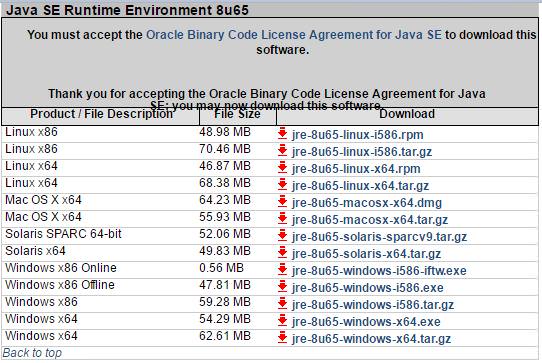
7.古いJava実行環境をPCからアンインストール
Java実行環境のアップデートの前準備として、まずは古いJava実行環境のアンインストールを実施します。
Java実行環境のアップデートと言ってますが、特に難しいことはありません。
古いバージョンのJava実行環境(JRE)をPCからアンインストールして、新しいバージョンをインストールするだけです。
今回僕が実施したアンインストール手順は、下記リンクを参考にWindowsのコントロールパネルから古いバージョンのJavaをアンインストールしました。
WindowsコンピュータからJavaをアンインストールするにはどうすればよいですか。
引用元:java.com
※後述する帝国データバンク提供のTypeAご利用ソフト取扱説明書にも古いJava実行環境のアンインストール手順は記載されていますのでそちらを参照頂いても問題ありません。
8.Java実行環境アップデート及び設定、電子入札システム動作確認
さて、ここまでの手順でJava実行環境アップデートが実行できる準備が整いました。
この後実施しなければいけない作業は下記のSTEPになります。STEP4まで通しては30分かからず完了できると思います。
STEP1:Java実行環境 JREのインストール
STEP2:帝国データバンクTypeAご利用ソフトのバージョンアップ(V5.0→V5.2)
STEP3:帝国データバンクTypeAご利用ソフトV5.2を使ったJavaポリシー設定作業
STEP4:電子入札システムの動作確認
※STEP2-3については認証局に帝国データバンクを利用している方向けです。
本記事では各STEPのポイントのみ説明を記載し、詳細については帝国データバンクのTypeAご利用ソフト取扱説明書ならびにTypeAご利用ソフト 環境設定手順書をご確認ください。
STEP1.Java実行環境JREのインストール
これは全然難しくありません。手順7.で旧JREをアンインストールした後、手順6.でダウンロードしたJavaインストーラ(.exe)を実行するだけです。
実行するとインストーラが起動するので、ナビゲーションに従ってインストールを進めるのみです。
インストール後、Javaコントロールパネルを管理者として実行し、Java自動アップデートの無効化を実施する必要があります。
帝国データバンクのTypeAご利用ソフト取扱説明書に「Java実行環境のインストール」、「Java自動アップデートの無効化」手順も載っているので見ながら実施すると安心して作業できます。
この説明書は52ページほどのPDFファイルですが、3章の「インストール」約15ページ分読めばSTEP1、STEP2は作業できます。
作業完了後、念のためPCを再起動しておくと良いと思います。
STEP2.帝国データバンクTypeAご利用ソフトのバージョンアップ(V5.0→V5.2)
引き続き帝国データバンクのTypeAご利用ソフト取扱説明書に沿って実行していきます。
忘れずにSTEP1でJavaをインストールしていれば特に問題なく完了すると思います。
STEP3.帝国データバンクTypeAご利用ソフトV5.2を使ったJavaポリシー設定作業
帝国データバンクのTypeAご利用ソフト環境設定手順書に沿って実行していきます。
こちらは64ページほどのPDFファイルとなりますが、最低限の設定で見るのは3章の「初期セットアップ」約25ページ分です。図も多用して解説してくれていますのでさらっと読めてしまいます。
注)今回の作業はTypeAご利用ソフトのV5.0→V5.2へのバージョンアップ作業のため改めての「カードリーダのドライバインストール」と環境設定手順書に記載されている「受領書送信」は不要です。
TypeAご利用ソフト環境設定手順書の「ポリシー自動設定」を実行して発注機関を登録すると、ブラウザ(IE)の信頼済サイト、Java実行環境の例外サイトが自動で登録されます。(「ポリシー自動設定」作業前後にJavaコントロールパネルの例外サイトを確認すると、確かに登録されることが確認できます。)
注)環境設定手順書のP.41を見るとポリシー設定は「ポリシー自動設定」で行うことを推奨されていますが、必要以上にアクセスを許可しておくと不正アクセスの原因になりかねないのでアクセスする必要がないサイトについては登録削除しておく方が良いかもしれません。手動でポリシーを設定する場合は、P.42に記載されているポリシー設定ツールにて行うことができます。
STEP4.電子入札システムの動作確認
STEP3まで完了した後、いよいよ電子入札システムへアクセスし動作確認を行います。
農林省の電子入札システムはアクセスしてから利用可能状態になるまで体感で3分くらいかかるのでドキドキでしたが何とか正常に動作することを確認できました。
静岡県の入札システムについては既に入札担当がGWに突入してしまったため、またGW明けに動作確認してもらい結果を報告したいと思います。
9.おわりに
Java実行環境がアップデートされたことでJavaが実行されるたびに「Javaの警告メッセージ」が表示されるようになりました。
誤って「更新!」を押さないように皆さんも十分お気を付けください!更新を押してしまうとJavaが最新版までアップデートされ、また電子入札システムが動かない!なんてことになりますので・・・
長々と書きましたがこのあたりで終わりにしたいと思います。
お付き合いいただきありがとうございました。
少しでも本記事がお役に立てれば幸いです。
P.S.そろそろJavaとIEで動くシステムなくならないかな。。いつまでやるのこの作業・・